Google Maps là bản đồ trực tuyến được ra mắt bởi Google vào năm 2005, cung cấp các hình ảnh vệ tinh, hàng triệu điểm tham quan, chế độ xem đường phố, điều hướng từng chặng đường, điều kiện giao thông, phương tiện giao thông công cộng và nhiều thông tin hữu ích khác.
Google Maps hiện có hơn 1 tỷ người dùng, làm nó trở thành phần mềm điều hướng phổ biến nhất trên thế giới. Đây là một công cụ thực sự hữu ích mỗi khi bạn ra phố. Dù là người đã sử dụng Google Maps lâu năm nhưng bạn có chắc mình đã tận dụng tối đa nó chưa? Bạn rất dễ bỏ lỡ các tính năng mới hoặc những tùy chọn ẩn của ứng dụng này. Đó là lý do TCN chia sẻ bài viết về 15 tính năng và tùy chọn hữu ích của Google Maps mà bạn nên biết sau đây.
1. Lưu địa chỉ nhà và nơi làm việc
Một trong những điều đầu tiên bạn cần làm với Google Maps là lưu lại địa chỉ nhà và nơi làm việc của bạn. Để làm được điều này, bạn chạm vào phím menu có biểu tượng ba dấu gạch ngang nằm ở góc trên bên trái màn hình và chọn Your places. Sau đó nhập địa chỉ nhà và cơ quan trong mục Home và Work.
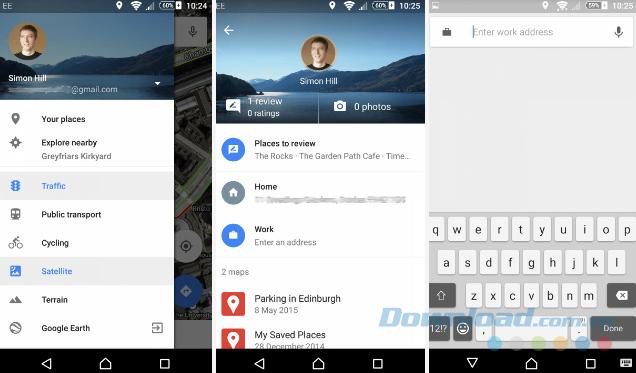
Từ giờ bạn chỉ cần yêu cầu Google Maps điều hướng đến nhà và nơi làm việc của mình mà không cần phải nhập lại địa chỉ nữa. Bạn cũng có thể nhập các tìm kiếm như nhà hàng gần nơi làm việc, trạm xăng gần nhà... Một danh sách các đề xuất sẽ hiển thị cho bạn lựa chọn.
2. Xác định phương hướng nhanh chóng
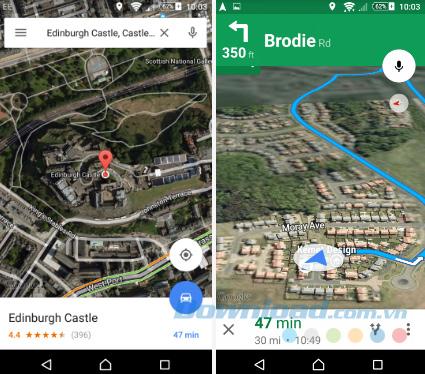
Phần lớn chúng ta đều quen thuộc với tính năng điều hướng của Google Maps, cung cấp hướng dẫn bằng giọng nói, hướng dẫn từng bước, nhưng bạn có biết sự tồn tại của một phím tắt tiện lợi giúp bạn điều hướng dễ dàng hơn không? Bạn có thể tìm kiếm một địa điểm hoặc chạm vào địa điểm đó trên bản đồ, sau đó bấm và giữ nút màu xanh hiển thị phương tiện giao thông (xe hơi, xe máy, người đi bộ...) ở góc dưới bên phải màn hình và Google Maps sẽ chọn tuyến đường tốt nhất khởi động thẳng vào chế độ điều hướng cho bạn.
3. Chia sẻ vị trí của bạn
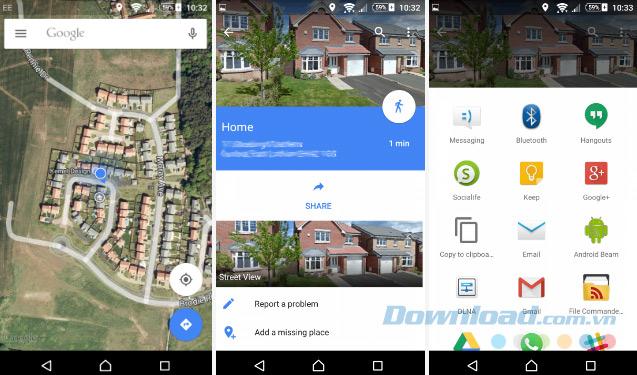
Bạn chỉ cần chạm và giữ vị trí đã chọn (được đánh dấu bởi một chấm màu xanh dương) để tạo biểu tượng ghim. Sau đó, chạm vào địa chỉ hoặc mục Dropped pin ở bên dưới màn hình để mở rộng nó và chọn Share. Bạn sẽ thấy một danh sách các ứng dụng mà bạn có thể chia sẻ địa chỉ của mình.
4. Xem chế độ Street View trên di động
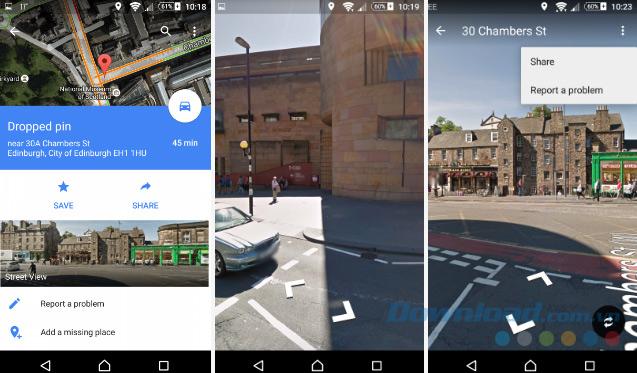
Nếu muốn nhìn thấy ảnh về địa chỉ của mình thì bạn cần chế độ Street View. Nhấn và giữ địa chỉ đó trên bản đồ để tạo biểu tượng ghim, sau đó chạm vào Dropped pin (hoặc địa chỉ) để đưa thông tin lên. Bạn có thể thấy một bức ảnh hiện thị Street View. Chạm vào đó và khởi chạy ở chế độ xem phố tại vị trí mà bạn đã chọn. Bạn có thể chia sẻ Street View bằng cách nhấn vào trình đơn ở góc trên cùng bên phải và chọn Shared.
5. Tìm địa điểm lân cận
Trên thực tế, bạn không thường xuyên biết những địa điểm đang cần tìm. Google Maps cung cấp khung tìm kiếm, chạm vào đó và bạn sẽ thấy một danh sách các tìm kiếm vừa thực hiện gần đây cùng với một số biểu tượng cho các địa điểm lân cận mà bạn có thể hứng thú. Nếu bạn chạm vào More, danh sách này sẽ được mở rộng thêm ra bao gồm nhà hàng, bệnh viện, ATM, trạm xăng và một loạt các cơ sở khác.
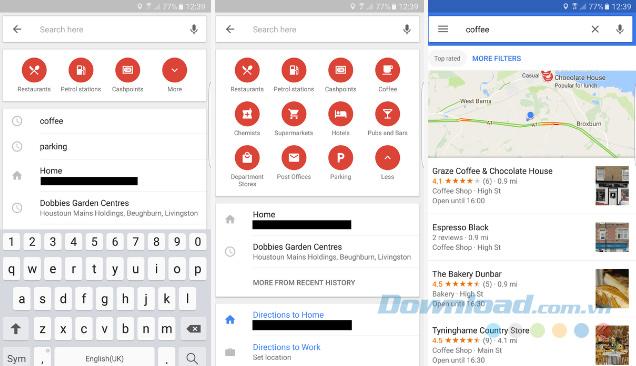
Chọn bất cứ địa điểm nào đang cần tìm và bạn sẽ được đề xuất một danh sách các lựa chọn và khoảng cách tương ứng để đến đó. Ngoài ra, bạn còn có thể thực hiện cuộc gọi hoặc truy cập vào website trực tiếp từ bảng thông tin.
6. Thu phóng bằng một ngón tay
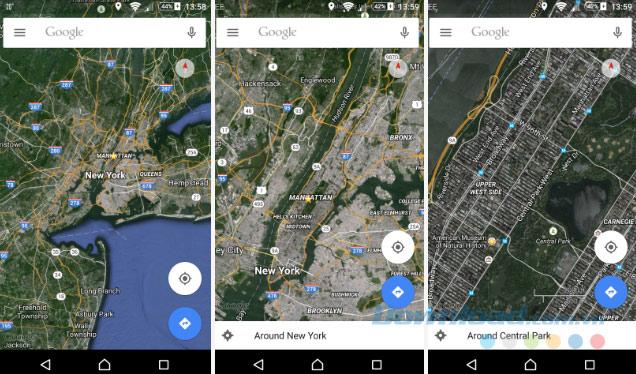
Mọi người đều chụm ngón tay để thu nhỏ hoặc phóng to màn hình. Trên Google Maps, bạn có thể thu phóng bằng một ngón tay. Bạn chạm hai lần để thu phóng một phần, chạm hai lần trên bản đồ, đặt ngón tay hoặc ngón tay cái của bạn trên đó lần thứ hai và bạn có thể vuốt xuống để phóng to và vuốt lên để thu nhỏ.
7. Xem bản đồ ngoại tuyến
Nhiều người dùng phàn nàn rằng một trong những điểm yếu của Google Maps là phải kết nối Internet mới có thể sử dụng được. Nhưng thực ra, bạn có thể download và xem bản đồ offline. Nếu bạn đi đến một địa điểm nào đó, chẳng hạn như Hà Nội, bạn sẽ mở ứng dụng, tìm kiếm Hà Nội và chạm vào thanh nằm dưới màn hình hiện thị Hà Nội. Sau đó, chạm vào phím menu có biểu tượng ba dấu chấm dọc ở góc phía trên bên phải màn hình và chọn Download offline area.
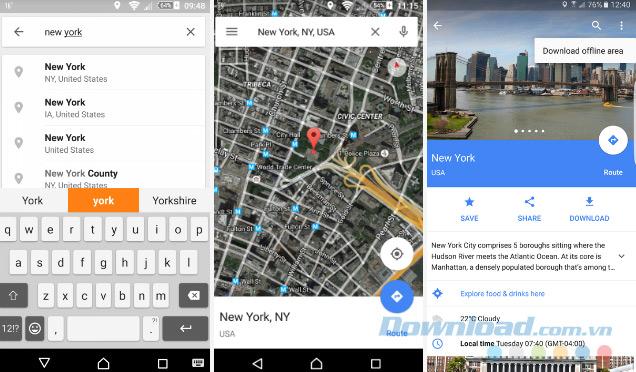
Bản đồ khu vực bạn tải xuống được lưu lại trong menu Google Maps. Để sử dụng, bạn chạm vào biểu tượng ba dấu gạch ngang nằm ở góc trên bên trái màn hình và chọn Your places, sau đó cuộn xuống để tìm bản đồ offline đã lưu. Chế độ bản đồ offline của Google Maps còn khá hạn chế. Bạn không thể xem được chỉ đường từng bước hoặc tìm bản đồ khi bạn đang ngoại tuyến.
8. Lưu lại địa điểm yêu thích
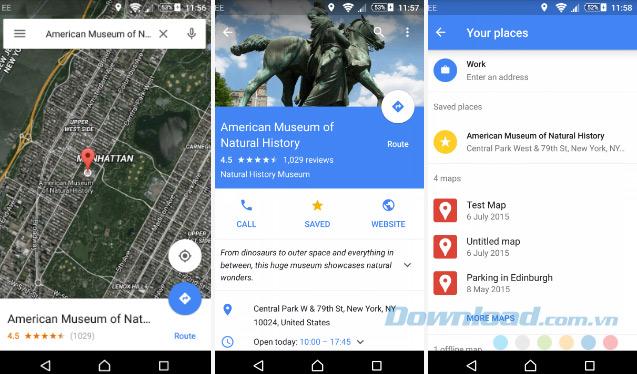
Bạn có thể lưu lại các địa điểm yêu thích một cách dễ dàng. Tính năng này giúp tiết kiệm thời gian khi bạn tìm đến địa điểm đó vào những lần sau. Để làm được điều này, bạn chạm vào địa điểm muốn lưu lại, mở rộng thông tin bằng cách chạm vào địa chỉ nằm bên dưới màn hình, sau đó chọn Save có biểu tượng ngôi sao. Khi việc lưu được hoàn thành, ngôi sao chuyển từ màu xanh sang màu vàng. Bạn sẽ tìm thấy địa điểm được lưu trong mục Saved places dưới mục Your places trong menu.
9. Kiểm tra lịch trình xe bus và tàu hỏa
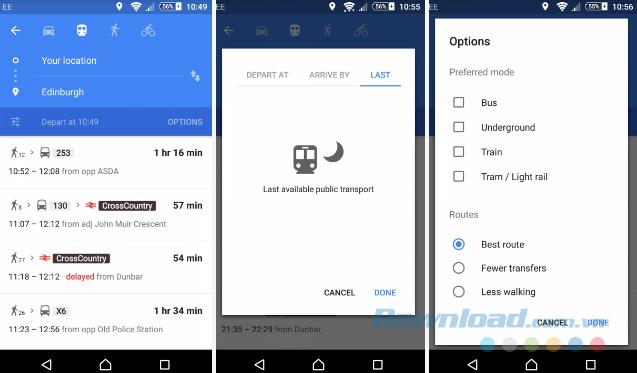
Bạn có thể sử dụng Google Maps để kiểm tra lịch trình của xe bus và tàu hỏa ở bất cứ địa điểm nào. Đơn giản bằng cách nhập địa điểm bạn muốn đến trong khung tìm kiếm, chạm vào nút biểu thị phương tiện nằm ở góc dưới bên phải màn hình, sau đó bạn chọn biểu tượng tàu hỏa hoặc xe bus. Một danh sách các tuyến dựa trên thời gian hiện tại sẽ hiển thị cho bạn lựa chọn.
10. Xem lịch sử di chuyển
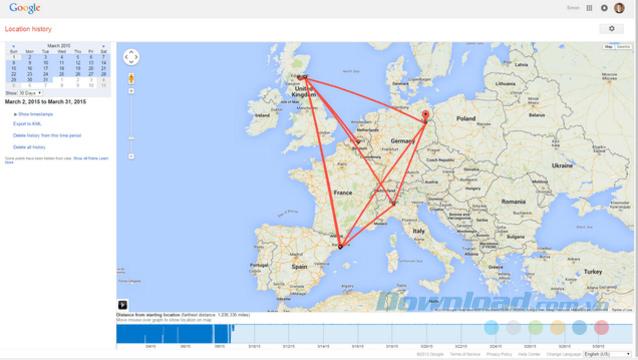
Google Maps lưu lại chuyến đi của bạn và bạn có thể xem lại bằng cách truy cập vào trang Google, sau đó đăng nhập vào tài khoản Google của mình, bạn sẽ thấy bản đồ nơi đã đến ngày hôm qua. Bạn có thể sử dụng lịch nằm ở góc trên bên trái màn hình để chọn và xem ở những ngày cụ thể.
11. Khám phá các địa điểm ăn uống
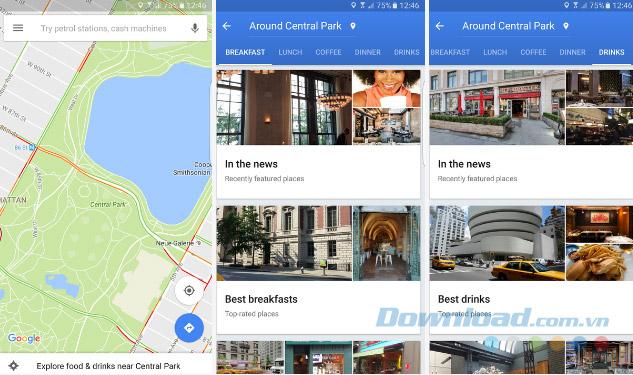
Khi bạn phóng to một khu vực trên Google Maps, giả dụ như Hồ Hoàn Kiếm, bạn sẽ thấy tùy chọn Khám phá địa điểm ăn uống cạnh hồ Hoàn Kiếm. Bạn có thể chạm vào đó và khám phá các đề xuất về nhà hàng, quán cafe... gần đó. Ngoài ra, bạn có thể nhấn vào danh mục nằm dưới khung tìm kiếm để tham khảo những địa điểm ở thời điểm khác nhau trong ngày như bữa sáng, bữa trưa, bữa tối, cafe...
12. Chế độ xem 3D
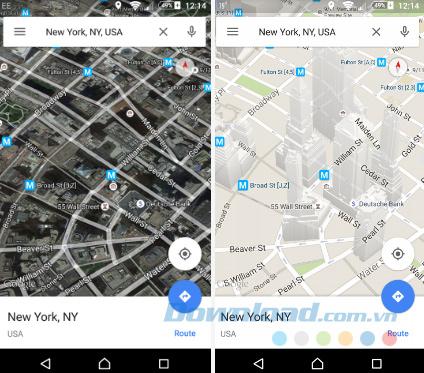
Bạn có thể xem bản đồ ở chế độ 3D trên Google Maps. Nhấn và giữ trên bản đồ bằng hai ngón tay hơi cách nhau và vuốt lên. Di chuyển ngón tay theo chuyển động tròn sẽ xoay bản đồ. Nếu bạn đang ở chế độ xem bình thường, với Chế độ vệ tinh và Địa hình thì có một số khu vực mà Google đã thêm những hình ảnh 3D cho các tòa nhà. Đôi khi điều này có thể giúp bạn tìm thấy mốc đến và tìm kiếm dễ dàng hơn.
13. Sử dụng giọng nói để điều hướng
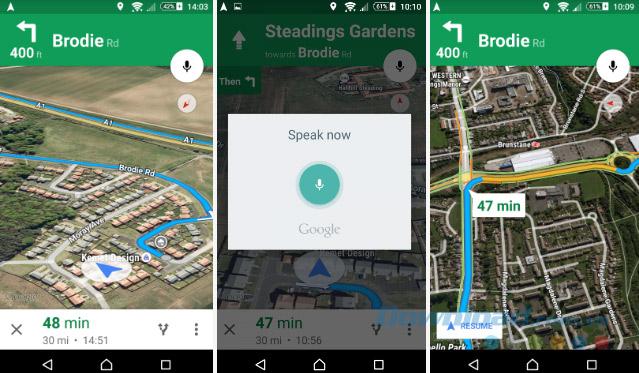
Có rất nhiều lệnh bằng giọng nói mà bạn có thể sử dụng khi đang ở chế độ Điều hướng trên Google Maps. Bạn chỉ cần chạm vào biểu tượng Spreaker nằm ở góc trên bên phải và ra các lệnh như chỉ đường, chỉ các tuyến đường thay thế, lối ngoặt tiếp theo...
14. Chỉ đường cho nhiều địa điểm
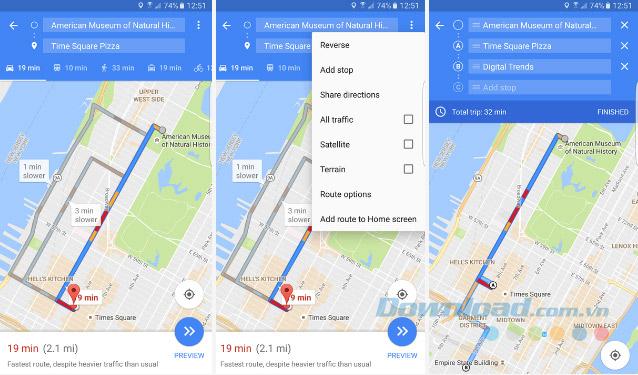
Bạn có thể vẽ tuyến đường đi đến nhiều địa điểm trên Google Maps bằng cách tìm đường đến địa điểm đầu tiên như bạn vẫn thường làm, sau đó chạm vào biểu tượng ba dấu chấm dọc bên trên góc phải màn hình và chọn Add stops. Thêm các địa điểm đến theo ý muốn và chọn Finished để hoàn thành. Google Maps sẽ lần lượt chỉ đường đến từng địa điểm cho bạn.
15. Tạo bản đồ của riêng mình
Khi bạn muốn chia sẻ kiến thức của mình, hướng dẫn đường đi cho trẻ nhỏ hoặc người lớn tuổi thì bạn có thể tạo bản đồ tùy chỉnh trên Google Maps.
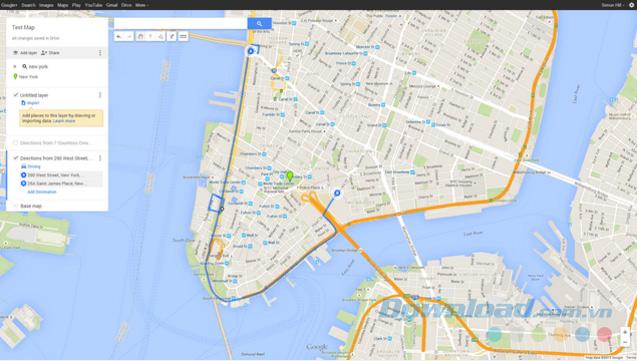
Google Maps cung cấp các công cụ giúp bạn tạo bản đồ của riêng mình, đánh dấu các tuyến đường, điểm ưa thích, chỉ đường... Để làm được điều này, bạn phải đăng nhập vào tài khoản Google và truy cập vào My Maps trên trình duyệt bạn sử dụng. Sau đó bạn có thể nhập dữ liệu, tô màu khác nhau cho từng vùng và tuyến đường... Bản đồ của bạn sẽ được lưu tự động trong Google Drive và bạn cũng có thể tìm thấy nó trong ứng dụng Google Maps trên điện thoại trong mục Your places.
Như vậy, bài viết trên đây đã giới thiệu cho các bạn 15 tính năng và tùy chọn hữu ích của Google Maps giúp bạn sử dụng ứng dụng bản đồ này được hiệu quả và triệt để hơn. Hy vọng những thông tin này thực sự có ích đối với bạn. Nếu điện thoại của bạn mà chưa sở hữu ứng dụng 'thần thánh' này thì hãy tải ngay bản tương thích dưới đây nhé:
Chúc các bạn thành công!




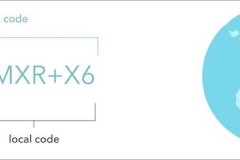


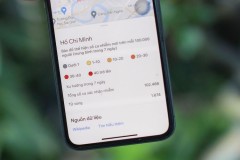



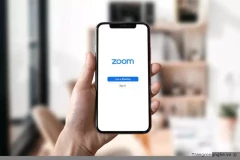

![[Hướng dẫn] Downgrade iPhone 4s/iPad 2 xuống iOS 6.1.3 đơn giản thông qua 3uTools(không cần SHSH )](http://cdn.trangcongnghe.vn/thumb/160x240/2017-11/huong-dan-downgrade-iphone-4s-ipad-2-xuong-ios-613-don-gian-thong-qua-3utools-khong-can-shsh_1.jpg)


